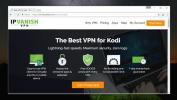Como instalar o Kodi na caixa de TV Android
Os dispositivos Kodi e Android combinam muito bem. O centro de mídia de código aberto é fácil de instalar em praticamente todos os hardwares que você pode comprar com Android, tudo, desde telefones a tablets e varas de streaming. O sistema operacional ainda possui uma versão dedicada projetada para TVs inteligentes e decodificadores de TV, chamados de Android TV. Se você possui um dispositivo de transmissão de TV com Android, pode instalar o Kodi para abrir milhares de novas opções de entretenimento, todas gratuitas e surpreendentemente fáceis de usar.
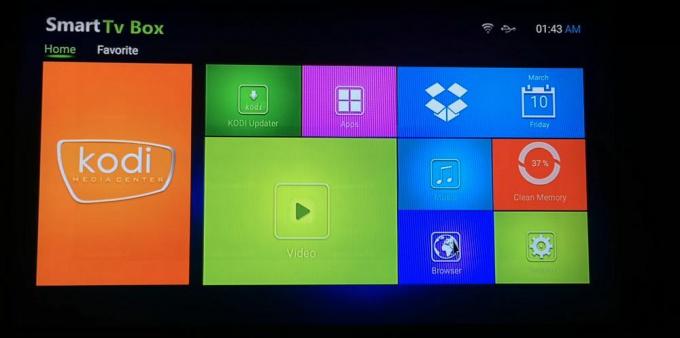
Garantia de devolução do dinheiro em 30 dias
Streaming com Kodi? Use uma VPN
Enquanto os usuários adoram o Kodi e tudo o que ele representa, empresas e criadores de conteúdo desaprovam as opções que ele coloca à sua disposição. Partes da comunidade de Kodi ficam em uma área legalmente cinzenta e têm recebido escrutínio de legisladores e ISPs nos últimos anos, em grande parte devido à sua capacidade de acessar conteúdo pirata. Os usuários nem sempre estão cientes de que os vídeos transmitidos não são legais, o que levou a alguns aceleradores de velocidade surpreendentes e avisos de violação de direitos autorais.
Para manter sua atividade privada, não importa qual dispositivo você execute, é sempre melhor usar uma rede virtual privada (VPN). As VPNs agem como um túnel entre o seu computador e a Internet. Quando está ativo, dados são criptografados antes de sair do dispositivo, oculte informações de identificação, como local e qual software você está usando. Em vez de ver o tráfego gerado pelos fluxos Kodi, tudo o que alguém vê são dados não identificáveis e anônimos que passam pela Internet.
A escolha da melhor VPN a ser usada com o Kodi e a Android TV pode ser cansativa. Facilitamos o processo pesquisando um serviço recomendado que é rápido, seguro e fácil de instalar.
IPVanish - A melhor VPN para usar na Android TV e Kodi

Na busca pela melhor VPN para Android TV, IPVanishatinge todas as marcas certas. O serviço executa uma enorme rede de servidores ajustados para downloads rápidos e fluxos de vídeo suaves, independentemente da sua localização. Você permanecerá privado com mais de 40.000 endereços IP para embaralhar, o que significa que seus fluxos Kodi não podem ser identificados ou rastreados até sua conta. O IPVanish também é uma das poucas VPNs leves que você pode instalar diretamente da Google Play Store em qualquer dispositivo Android TV, incluindo Fire TV!
Outros benefícios do uso do IPVanish incluem:
- Diretiva de registro zero em todo o tráfego, proteção contra vazamento de DNS e recursos automáticos de interrupção de interrupção.
- Largura de banda ilimitada sem limites de velocidade para fluxos suaves e ininterruptos de 1080p e 4K.
- Uma enorme rede de 950 servidores em 60 países diferentes.
- Criptografia AES de 256 bits em todas as conexões.
O IPVanish oferece uma garantia de reembolso de 7 dias, o que significa que você tem uma semana para testá-lo sem riscos. Por favor note que Os leitores de dicas viciantes podem economize 60% aqui no plano anual da IPVanish, reduzindo o preço mensal para apenas US $ 4,87 / mês.
Instalando o Kodi na Android TV
Você não precisará se preparar muito para instalar o Kodi no seu dispositivo de decodificador de TV Android. O software suporta nativamente a plataforma e não requer root ou jailbreak de qualquer tipo. Também é gratuito, o que significa que você pode fazer o download e executá-lo onde quiser.
Permitindo fontes externas
Se você instalar o Kodi por qualquer método não oficial, como o carregamento lateral, precisará alterar uma das configurações da sua TV Android para permitir instalações externas. Esse é um processo fácil e seguro que será útil na próxima vez que você adicionar aplicativos externos. Observe que você não precisará fazer referência a essas etapas se estiver instalando no mercado do Google Play, mas ainda poderá seguir as etapas se desejar.
- Na caixa da TV Android, vá para a tela inicial e selecione o ícone de roda dentada Configurações.
- Role para baixo até Segurança e Restrições
- Alterne a opção listada em Fontes desconhecidas
- Se solicitado a fazer isso por aplicativo, escolha qualquer navegador da Web ou explorador de arquivos que você instalou.
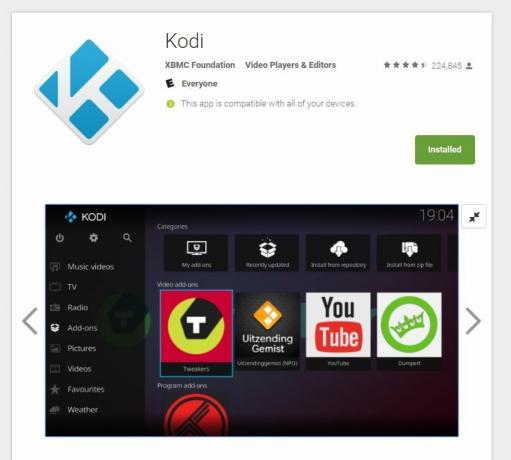
Método 1 - Instalação do Marketplace
Existem centenas de caixas de TV Android no mercado, cada uma com uma configuração ligeiramente diferente. A boa notícia é que a maioria deles executa uma versão de estoque do mercado de TV Android, dando acesso a uma seleção completa de downloads projetados para TV e controle remoto. Não importa qual caixa de TV você possui, vale a pena tentar instalar o Kodi a partir desse método primeiro.
- Abra a interface da caixa da TV Android e vá para o menu inicial.
- Abra o Ícone da Google Play Store na seção Aplicativos.
- Role pela lista de aplicativos. Se o Kodi não aparecer na parte superior, desça e abra a categoria Mídia.
- Role até ver Kodie selecione o ícone.
- Escolher Instalar. O Kodi fará o download e instalará imediatamente.
- Volte ao seu menu inicial. O Kodi estará acessível através da tela principal dos aplicativos.
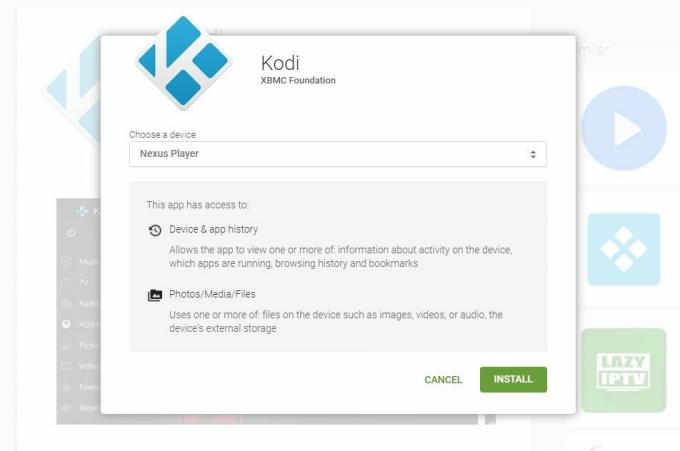
Método 2 - Instalar da loja via PC
Um método muitas vezes esquecido de obter conteúdo para o seu dispositivo Android TV é simplesmente instalá-lo no Google Play no seu PC. Todo dispositivo Android TV é registrado em sua conta quando você o executa pela primeira vez. Para acessar as instalações de aplicativos da Web, basta fazer login com os mesmos detalhes da conta e começar a navegar.
- Abra um navegador da web no seu PC e vá para a Google Play Store.
- Verifique se a caixa da TV está visível clicando no ícone de roda dentada no canto superior direito e marcando a caixa apropriada.
- Procure o aplicativo oficial Kodi lançado pela Fundação XBMC.
- Clique no botão verde Instalar. (Você pode ser solicitado a digitar sua senha.)
- Na janela que se abre, clique no menu suspenso e selecione seu dispositivo Android TV.
- Clique no verde Instalar botão na parte inferior.
- Verifique se a TV Android está ligada e conectada à Internet. Se for, ele fará o download e instalará o Kodi automaticamente.

Método 3 - Carregamento lateral de um navegador
Tem um navegador na sua TV Android? Nesse caso, você pode instalar o Kodi de maneira rápida e fácil, digitando uma URL. Se você não possui um navegador, sempre pode usar o Método 2 listado acima e instalar o Chrome em vez do Kodi, para prepará-lo para outros aplicativos que você deseja carregar no futuro.
- Siga as instruções acima para permitir instalações externas.
- Visita Site oficial da Kodi em Kodi.tv, clique no botão Download na parte superior.
- Role até o ícone do Android e clique para abrir uma pequena janela.
- Escolha o apk correto versão para o seu dispositivo, geralmente o ARMv7A.
- Clique com o botão direito e copie o link de download. Guarde isso em algum lugar conveniente.
- No seu navegador da Android TV, digite o URL exatamente como você o copiou.
- Aguarde o navegador baixar o arquivo.
- Inicie o apk na seção de downloads do seu navegador. Ele será instalado e estará disponível no menu principal em apenas um momento.
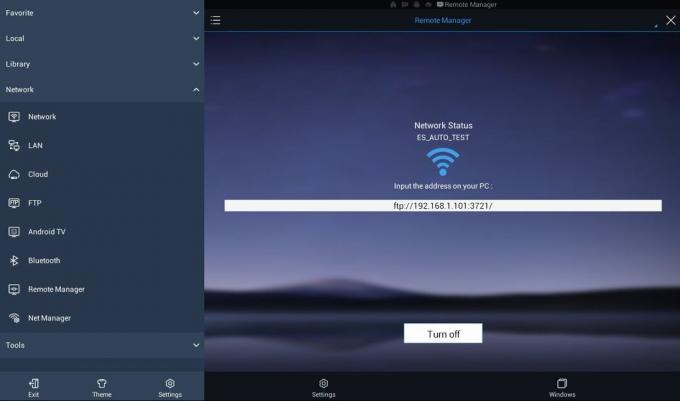
Método 4 - Instalar o Kodi via File Explorer
Os dispositivos Android TV não vêm com um programa explorador de arquivos pré-instalado. Você pode baixar alguns da Google Play Store, no entanto, o mais útil deles é o ES File Explorer. Este aplicativo prático permite que você navegue no conteúdo instalado, examine arquivos brutos e até mesmo o conteúdo de acesso remoto do seu PC. O método é um pouco mais envolvido do que os discutidos acima, mas se você planeja instalar muitos aplicativos carregados de sidel, essa é a melhor maneira de fazê-lo.
- Siga as instruções acima para permitir instalações externas.
- No seu PC, visite Kodi.tv, clique no botão de download e, em seguida, baixar o arquivo apk para Android. Salve-o em um local fácil de acessar, como sua área de trabalho.
- No seu dispositivo Android TV, lance a Google Play Store.
- Encontre e instale o ES File Explorer.
- Execute o ES File Explorer e escolha Rede> Gerenciador Remoto no menu à esquerda.
- Clique no Ligar botão na parte inferior. Um endereço FTP deve aparecer.
- No seu PC, execute um programa FTP como o Filezilla e digite o endereço FTP exatamente como aparece.
- Seu programa de FTP agora terá acesso direto à estrutura de arquivos da sua TV Android.
- Abra o Pasta de download no seu programa FTP.
- Copie o Kodi apk você baixou acima nesta pasta.
- Quando a transferência for concluída, volte para a sua TV Android.
- Clique no Desligar para finalizar a conexão FTP.
- Navegue no menu esquerdo no ES File Explorer e escolha a pasta Download.
- O apk do Kodi será carregado à direita. Selecione para instale-o no seu dispositivo.
- Aceite todas as solicitações de permissão e você está pronto para transmitir!
Solução de problemas de instalações do Kodi
Não importa quão cuidadosamente sigamos as instruções, algo sempre pode dar errado. Você não deve encontrar nenhum dos problemas abaixo se estiver apenas tentando instalar o Kodi com os métodos descritos anteriormente. No entanto, se você fizer isso, consulte nosso guia rápido para solução de problemas para corrigir as coisas imediatamente.
Não é possível instalar a partir do Google Play no PC
O temido status de "acinzentado" das instalações baseadas na Web frustrou muitos proprietários de TVs Android. Se você está tentando instalar um aplicativo usando esse método, aqui estão algumas correções que você pode executar.
- Verifique se você fez login no Google Play usando a mesma conta registrada na sua Android TV.
- Não consegue ver seu dispositivo na lista? Clique no ícone de roda dentada no canto superior direito da tela. Verifique se a caixa ao lado do seu dispositivo Android TV está marcada na coluna "visibilidade".
- Atualize sua TV Android. Algumas versões mais antigas estão bloqueando o acesso amplo ao Google Play.
- Alguns aplicativos são fundamentalmente incompatíveis com a Android TV, principalmente devido à falta de controles na tela de toque. Não importa o que você faça, o Google não permitirá que você os instale no mercado.
Não é possível ver aplicativos de carregamento lateral na TV Android
Algumas caixas da Android TV ocultam aplicativos carregados de sidel no menu, permitindo que você os instale, mas bloqueia qualquer tentativa de iniciar os programas. Isso inclui conteúdo simples e completamente legítimo, como OpenVPN, vanilla Kodi e até o próprio navegador Chrome do Google. Se você não conseguir ver o ícone do aplicativo mesmo após a instalação e a pesquisa, faça o download Sideload Launcher - Android TV ou HALauncher. Ambos os aplicativos gratuitos funcionam como menus que coletam seu conteúdo de sideload e permitem que você execute aplicativos com facilidade.
Os aplicativos não são instalados a partir de programas de TV Android
Os recursos de segurança da Android TV são bastante rigorosos, o que geralmente é uma coisa boa. O carregamento lateral através do navegador de TV geralmente aciona essas falhas e impede que você adicione conteúdo não autorizado. Verifique se você seguiu as etapas de "fontes externas" listadas acima para conceder ao seu dispositivo acesso a conteúdo não autorizado. Você também pode desativar as verificações inteiramente no mesmo menu de fontes externas, o que é uma boa ideia se nada mais permitir a instalação dos aplicativos.
O aplicativo não é exibido corretamente
Os dispositivos Android rodam em uma enorme variedade de resoluções de tela. A maioria é criada para compensar pequenas mudanças de tamanho, mas ir de um smartphone para uma tela de TV geralmente não faz parte do plano. Esses aplicativos podem ser cortados nas bordas e você pode ficar preso nas telas de abertura ou nas janelas de confirmação que não exigem foco direto no lançamento. Se um aplicativo não for exibido corretamente, significa simplesmente que não foi criado com o Android TV em mente. Você pode tentar navegar de qualquer maneira, mas é melhor procurar uma substituição de software compatível. O Kodi funciona bem na Android TV, portanto, isso não deve ser um problema para a maioria dos usuários.
Não é possível controlar aplicativos com um controle remoto
A principal desvantagem de usar aplicativos Android em um dispositivo Android TV é ter que usar o controle remoto restritivo para navegar. A maioria dos softwares Android é projetada para o uso da tela de toque, o que pode ser problemático ao mudar para uma combinação de navegação de botão e roda. Se você não consegue navegar pelas opções de um aplicativo, ele pode precisar de um método de controle com mais recursos, como um teclado bluetooth ou até uma interface de mouse. Se você os tiver à mão, conecte-os e experimente. Caso contrário, você está sem sorte e deve tentar um aplicativo alternativo. Novamente, os usuários do Kodi não devem encontrar esse problema, pois o software foi projetado com os controles de botão em mente.
Como instalar os complementos do Kodi na Android TV
Um dos maiores benefícios do uso do Kodi é que ele preserva a mesma interface, independentemente do dispositivo em que você o executa. Kodi para Linux? É o mesmo que o Kodi para Android, o Kodi para Windows etc. Esse layout uniforme facilita a execução de qualquer hardware que você possui, embora possa demorar um pouco mais sem o mouse e o teclado para acelerar as coisas.
Preparando o Kodi - Etapa 1
Assim como o carregamento lateral de aplicativos da Android TV, você precisa mudar uma das opções internas da Kodi para permitir instalações externas. Isso permite que o software lide com downloads para que você não precise se preocupar com eles. Siga as etapas abaixo para preparar o Kodi para o novo conteúdo.
- Abra o Kodi na sua TV Android e selecione o ícone de roda dentada para entrar no menu Sistema.
- Vamos para Configurações do sistema> Complementos
- Alterne o controle deslizante ao lado do Fontes desconhecidas opção.
- Aceite a mensagem de aviso que aparece.
Instalando repositórios de complementos - Etapa 2
Com o Kodi pronto, agora você pode começar a adicionar repositórios ao seu sistema. Repositórios (ou simplesmente "repositórios") são arquivos zip que coletam dezenas de complementos em um local central. Isso facilita a descoberta de novos complementos e mantém os atuais atualizados. Você pode adicionar quantos repositórios desejar, pois eles geralmente não ocupam muito espaço. Siga as etapas abaixo para encontrar e instalar repositórios no Kodi.
- Encontre um repositório que você deseja instalar. Nosso Categoria Kodi possui inúmeros recursos para encontrar filmes, programas de TV e tudo mais.
- Execute o Kodi e clique no botão ícone de engrenagem para entrar no menu Sistema.
- Vamos para Gerenciador de arquivos> Adicionar fonte
- Digite o URL do repositório complementar na janela.
- Digite a nome personalizado para o repositório, algo fácil de lembrar.
- Volte ao menu principal do Kodi e selecione Complementos.
- Clique no ícone de caixa aberta na parte superior da barra de menus.
- Escolher Instalar a partir do arquivo zip e selecione o repositório que você acabou de adicionar.
- Aguarde a instalação do repositório. Uma notificação aparecerá quando estiver pronta.
Usando Complementos - Etapa 3
Depois de instalar um repositório, você poderá escolher muitos complementos como quiser na seleção do repo. O próprio Kodi vem com um repositório pré-instalado, repleto de fontes de streaming gratuitas e legais, por isso é um ótimo lugar para começar se você estiver procurando por algo bom para assistir. Siga as etapas abaixo para instalar complementos dos repositórios incluídos.
- Vá para o menu principal da Kodi, selecione Complementos, clique no ícone de caixa aberta.
- Escolher Instalar a partir do repositório
- Selecione seu repo pelo nome e procure o complemento que você deseja usar.
- Instale o complemento e aguarde a notificação de confirmação.
- Acesse seu complemento no menu principal e divirta-se!
Conclusão
O Kodi é um software extremamente fácil de usar que funciona bem com dispositivos Android de todos os tipos. Se você possui um teclado bluetooth sofisticado ou apenas um controle remoto básico da TV Android, pode acessar o aplicativo, instalar conteúdo, procurar filmese transmita vídeos com facilidade. Tem um complemento Kodi favorito que você acha que é o ajuste perfeito para usuários de TV Android? Deixe-nos saber nos comentários abaixo!
Pesquisa
Postagens Recentes
Melhores complementos Kodi para programas de TV em 2020: mantenha-se privado e ainda use servidores rápidos
A TV passou por várias evoluções nas últimas décadas. Começou com o...
Melhores alternativas para a fusão do TVAddons enquanto o TVAddons.ag está inativo
Atualmente, existem vários programas populares de media center no m...
Melhores complementos Kodi para filmes, ainda trabalhando em 2020
Desde sua concepção como Xbox Media Center, há 15 anos, o Kodi tem ...